Spelunky este un joc platformer 2D pentru Microsoft Windows, Xbox, PlayStation, Chrome OS și Nintendo Switch. Iată cum poți juca Spelunky pe computerul tău Linux.

Cum să lucreze Spelunky pe Linux
Spelunky nu este un joc nativ Linux, dar încă funcționează datorită Steam în Proton. Din păcate, funcția Proton funcționează doar pe Linux cu ajutorul aplicației Linux Steam. Deci, trebuie să demonstrăm cum să facem ca Steam să funcționeze.
Instalați Steam
Steam funcționează pe multe distribuții pe Linux. Lansați o fereastră de terminal pe desktop apăsând Ctrl + Alt + T de pe tastatură pentru a o face să funcționeze pe sistemul dvs. de operare Linux. Sau, căutați „Terminal” în meniul aplicației și lansați-l.
Cu fereastra terminalului deschisă și gata de utilizare, instalarea Steam poate începe. Urmând instrucțiunile de instalare de mai jos, instalați aplicația Steam pe computer.
Ubuntu
Steam este disponibil pentru instalare pe Ubuntu prin intermediul depozitelor oficiale de software. Folosind comanda apt install de mai jos, instalați Steam.
sudo apt install steam
Debian
Steam funcționează pe Debian , dar va trebui să descărcați pachetul Steam DEB pe computer pentru ca aplicația să funcționeze. Folosind comanda de descărcare wget de mai jos, luați cea mai recentă versiune a Steam.
wget https://steamcdn-a.akamaihd.net/client/installer/steam.deb
După descărcarea celei mai recente versiuni de Steam pe computer, instalarea poate începe. Folosind comanda dpkg de mai jos, instalați cea mai recentă versiune a Steam pe computer.
sudo dpkg -i steam.deb
Odată ce Steam este configurat pe computer, va trebui să corectați orice probleme de dependență care ar fi putut apărea în timpul procesului de instalare.
sudo apt-get install -f
Arch Linux
Steam este disponibil pentru utilizatorii Arch Linux prin intermediul depozitului de software „multilib”. Cu toate acestea, acest repo nu este activat în mod implicit. Pentru a-l activa, deschideți /etc/pacman.conffișierul în editorul de text preferat (ca rădăcină).
Cu fișierul text deschis într-un editor (ca rădăcină), găsiți secțiunea „multilib” și eliminați simbolul # din față. Asigurați-vă că eliminați și simbolul # din liniile de sub el.
După ce ați terminat editarea, închideți editorul de text și salvați fișierul. Apoi, resincronizează Arch Linux cu depozitele oficiale de software.
sudo pacman -Syy
În cele din urmă, instalați cea mai recentă versiune a Steam pe Arch Linux folosind comanda pacman de mai jos.
sudo pacman -S steam
Fedora/OpenSUSE
Atât Fedora, cât și OpenSUSE pot instala Steam prin depozitele de software incluse din cutie. Cu toate acestea, versiunea Flatpak a Steam funcționează mult mai bine pe aceste sisteme de operare, așa că vă sugerăm să urmați acele instrucțiuni.
Flatpak
flatpak remote-add --if-not-exists flathub https://flathub.org/repo/flathub.flatpakrepo
flatpak instalează flathub com.valvesoftware.Steam
Instalați Spelunky pe Linux
Cu Steam în funcțiune, lansați aplicația pe desktop și conectați-vă la contul dvs. folosind acreditările dvs. de utilizator. Apoi, urmați instrucțiunile pas cu pas de mai jos pentru a pune în funcțiune Spelunky pe computer.
Pasul 1: Deschideți meniul „Steam” din interiorul aplicației Steam și selectați-l cu mouse-ul. Apoi, găsiți butonul „Setări” și faceți clic pe el. În cele din urmă, selectați „Steam Play” și accesați zona Steam Play.
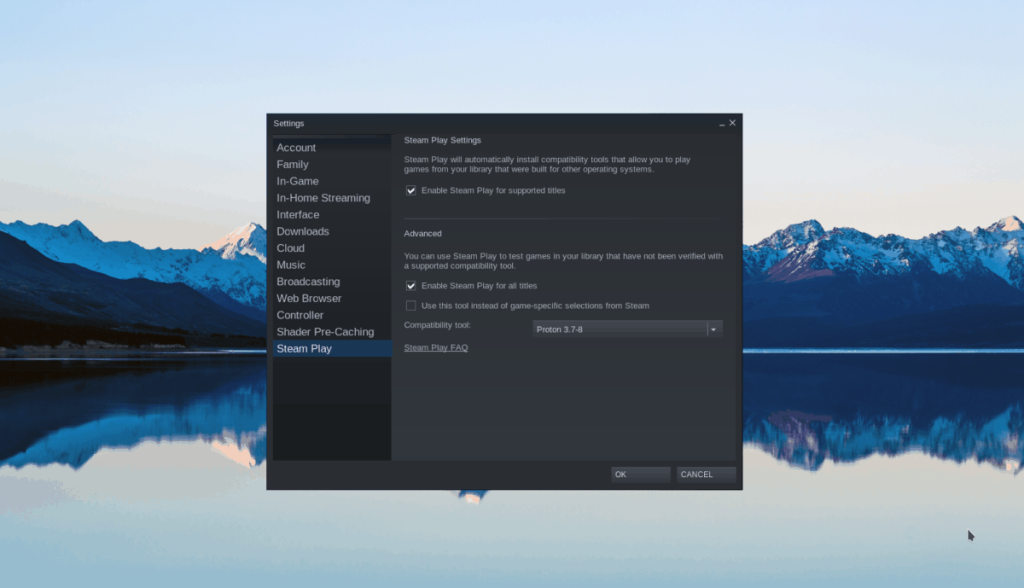
În zona Steam Play din secțiunea Setări Steam, bifați atât caseta „Activați Steam Play pentru titlurile acceptate”, cât și caseta „Activați Steam Play pentru toate celelalte titluri”.
După ce bifați ambele casete, faceți clic pe butonul „OK” pentru a salva setările.
Pasul 2: Selectați butonul „Magazin” din interiorul Steam pentru a accesa vitrina Steam. Odată ajuns acolo, găsiți caseta de căutare și faceți clic pe ea cu mouse-ul. Apoi, tastați „Spelunky” și apăsați tasta Enter pentru a vedea rezultatele.
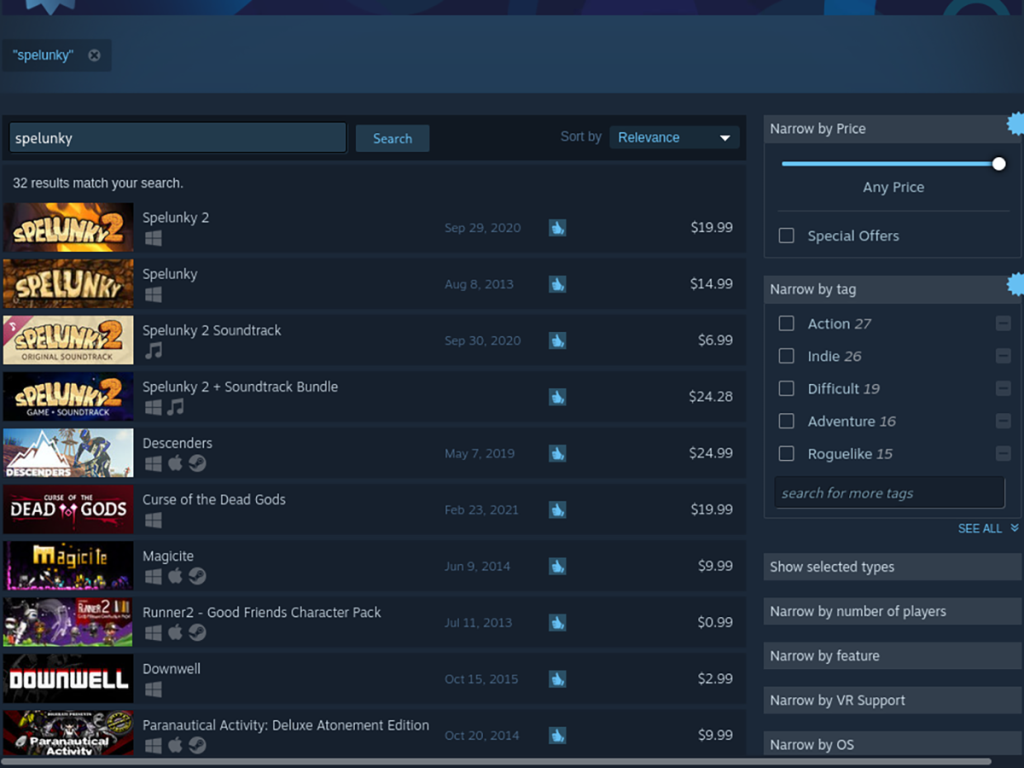
Pasul 3: Priviți rezultatele căutării Steam pentru „Spelunky” și faceți clic pe el cu mouse-ul pentru a accesa pagina Spelunky Steam Storefront. Apoi, odată ajuns pe pagină, găsiți butonul verde „Adăugați în coș” și selectați-l cu mouse-ul.
Pasul 4: După ce faceți clic pe butonul verde „Adăugați în coș”, veți fi adăugat Spelunky în coșul dumneavoastră Steam. Selectați pictograma verde coș Steam în aplicația Steam. Apoi, utilizați Steam pentru a cumpăra Spelunky pentru a fi utilizat în contul dvs. Steam.
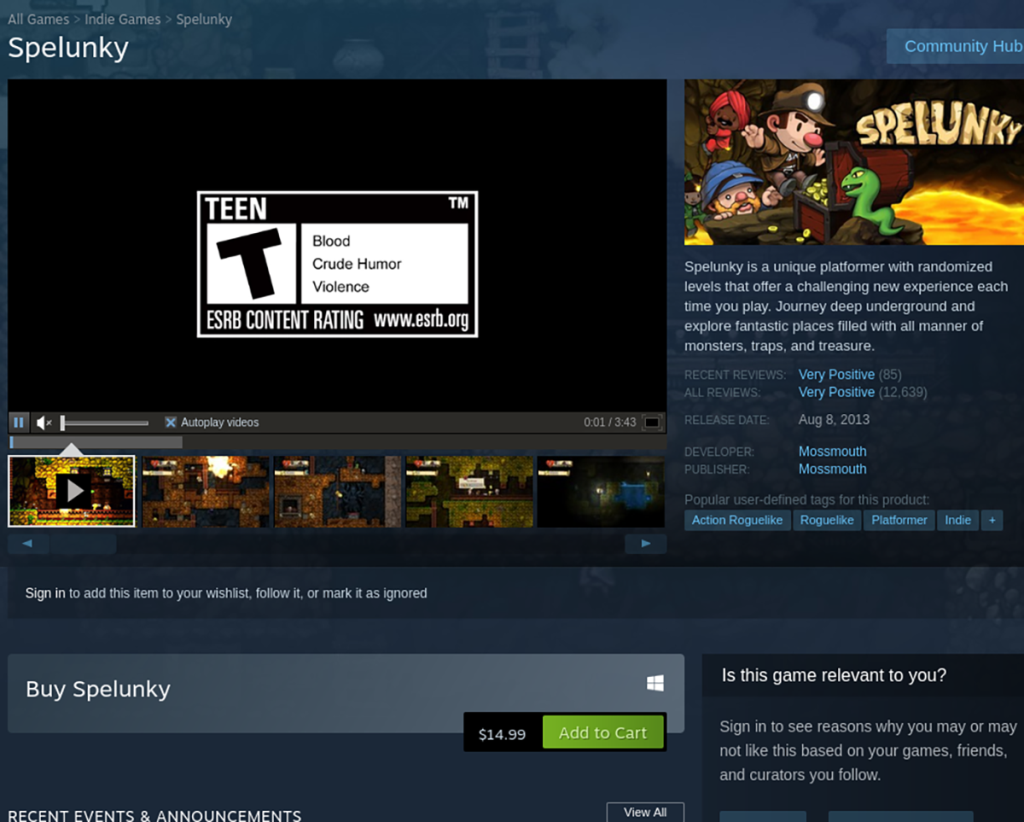
Pasul 5: După ce ați achiziționat Spelunky pe Steam, găsiți butonul „Bibliotecă” din interiorul aplicației și faceți clic pe el cu mouse-ul pentru a accesa biblioteca dvs. Steam. Odată ajuns în biblioteca dvs. Steam, derulați în jos și căutați „Spelunky” și selectați-l.
Apoi, faceți clic pe butonul albastru „INSTALARE” pentru a descărca și instala Spelunky pe computer.
Pasul 6: Permiteți Steam să descarce și să instaleze Spelunky. Când procesul este finalizat, butonul albastru „INSTALARE” va deveni un buton verde „JOCARE”. Selectați butonul verde „PLAY” pentru a porni Spelunky pe computerul dumneavoastră Linux.



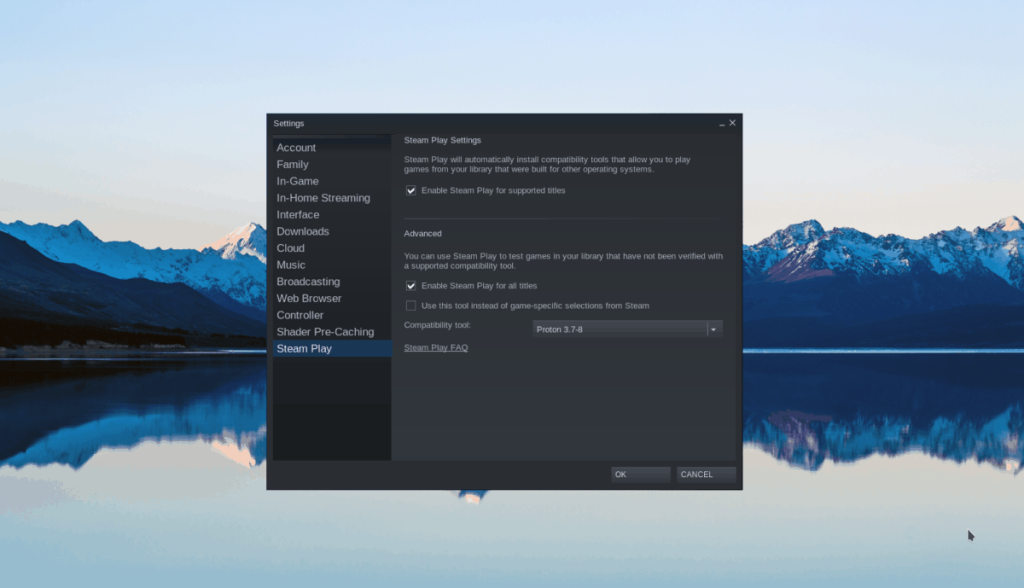
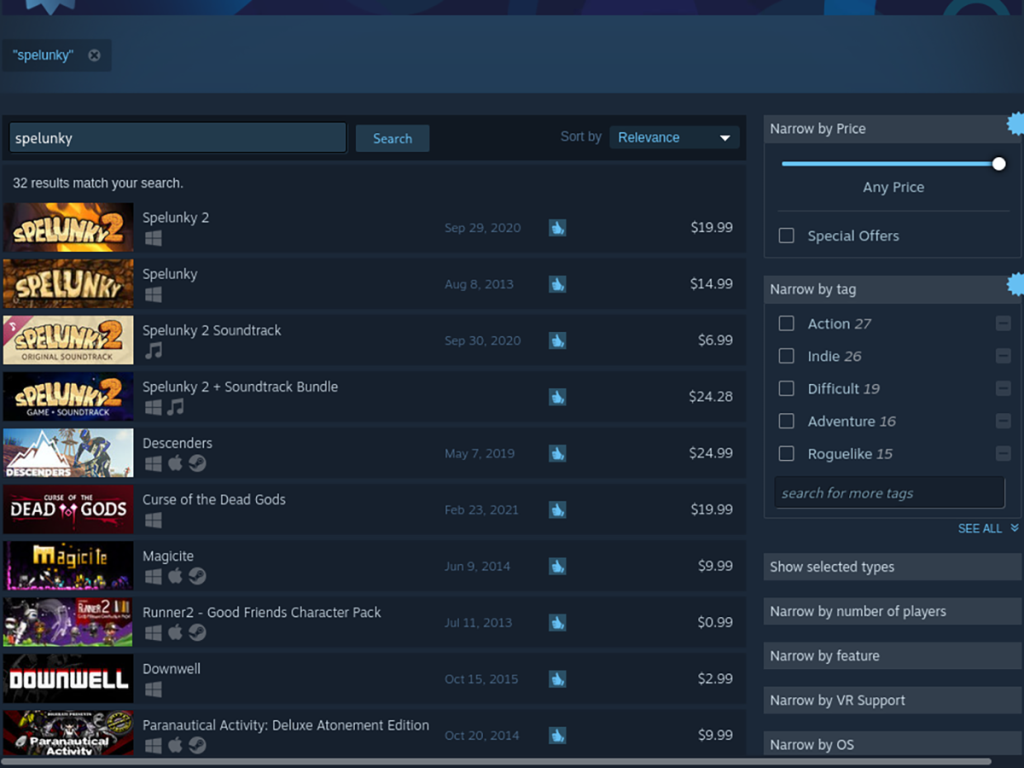
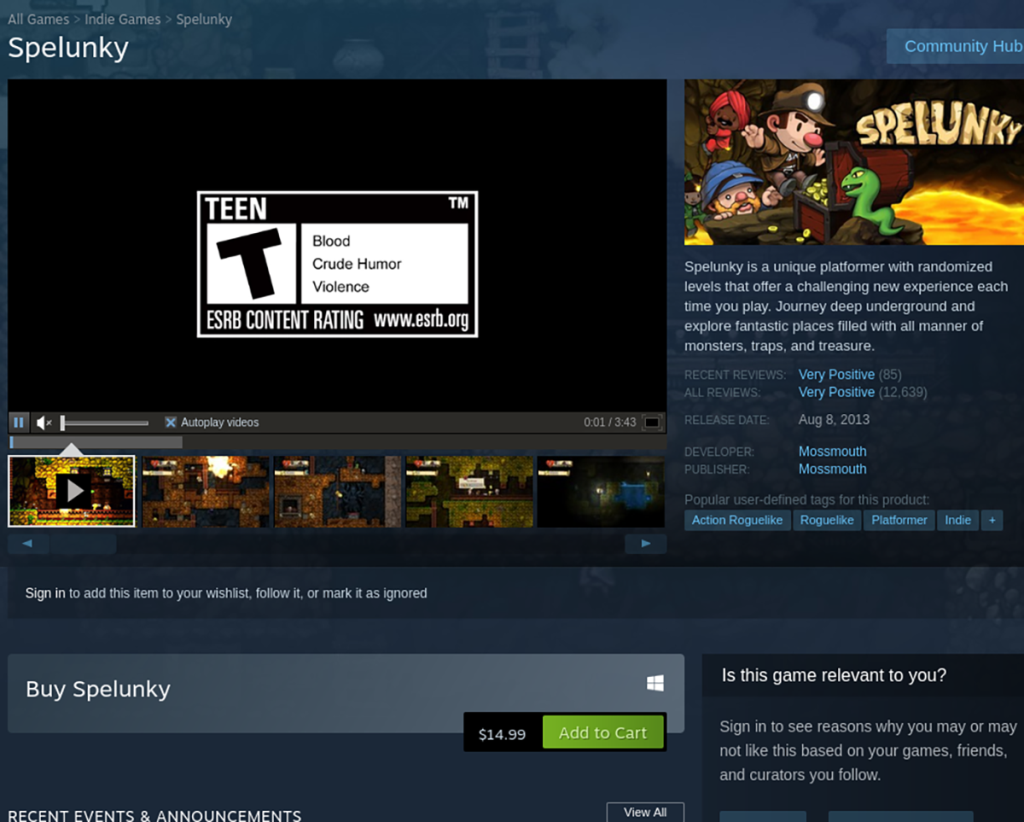




![Descarcă FlightGear Flight Simulator gratuit [Distrează-te] Descarcă FlightGear Flight Simulator gratuit [Distrează-te]](https://tips.webtech360.com/resources8/r252/image-7634-0829093738400.jpg)




